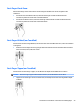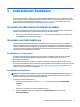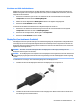User Guide - Windows 10
Einrichten von HDMI-Audiofunktionen
HDMI ist die einzige Videoschnittstelle, die High-Definition-Video und -Audio unterstützt. Nachdem Sie ein
HDMI-Fernsehgerät an den Computer angeschlossen haben, können Sie HDMI-Audio einschalten, indem Sie
folgende Schritte ausführen:
1. Klicken Sie im Infobereich ganz rechts in der Taskleiste mit der rechten Maustaste auf das Symbol
Lautsprecher und wählen Sie dann Wiedergabegeräte.
2. Wählen Sie auf der Registerkarte Wiedergabe den Namen des digitalen Ausgabegeräts.
3. Klicken Sie auf Als Standard und dann auf OK.
So schalten Sie die Audio-Streamfunktion der Computerlautsprecher wieder ein:
1. Klicken Sie in der Taskleiste im Infobereich ganz rechts mit der rechten Maustaste auf das Symbol
Lautsprecher und klicken Sie dann auf Wiedergabegeräte.
2. Klicken Sie auf der Registerkarte „Wiedergabe“ auf Lautsprecher.
3. Klicken Sie auf Als Standard und dann auf OK.
DisplayPort (nur bestimmte Produkte)
Am DisplayPort können optionale Anzeige- oder Audiowiedergabegeräte, beispielsweise ein High-Definition-
Fernsehgerät, oder andere kompatible digitale Geräte oder Audiokomponenten angeschlossen werden. Der
DisplayPort bietet eine höhere Leistung als der Anschluss für einen externen VGA-Monitor sowie verbesserte
digitale Anschlussmöglichkeiten.
HINWEIS: Um Video- und/oder Audiosignale über den DisplayPort zu übertragen, benötigen Sie ein
DisplayPort-Kabel (separat zu erwerben).
HINWEIS: An den DisplayPort am Computer kann ein DisplayPort-Gerät angeschlossen werden. Die auf dem
Computerdisplay angezeigten Informationen können gleichzeitig auch auf dem DisplayPort-Gerät angezeigt
werden.
So schließen Sie ein Anzeige- oder Audiowiedergabegerät an den DisplayPort an:
1. Schließen Sie ein Ende des DisplayPort-Kabels an den DisplayPort des Computers an.
2. Schließen Sie das andere Ende des Kabels an das Anzeigegerät an. Weitere Informationen finden Sie in
den Anleitungen des Geräteherstellers.
Verwenden von Videofunktionen 35